
下载app免费领取会员


今天我们来学习Revit中“杯形基础”是如何绘制的。杯形基础又叫杯口基础,是独立基础中的一种。

首先,我们打开Revit,新建一个概念体量,选择公制体量。
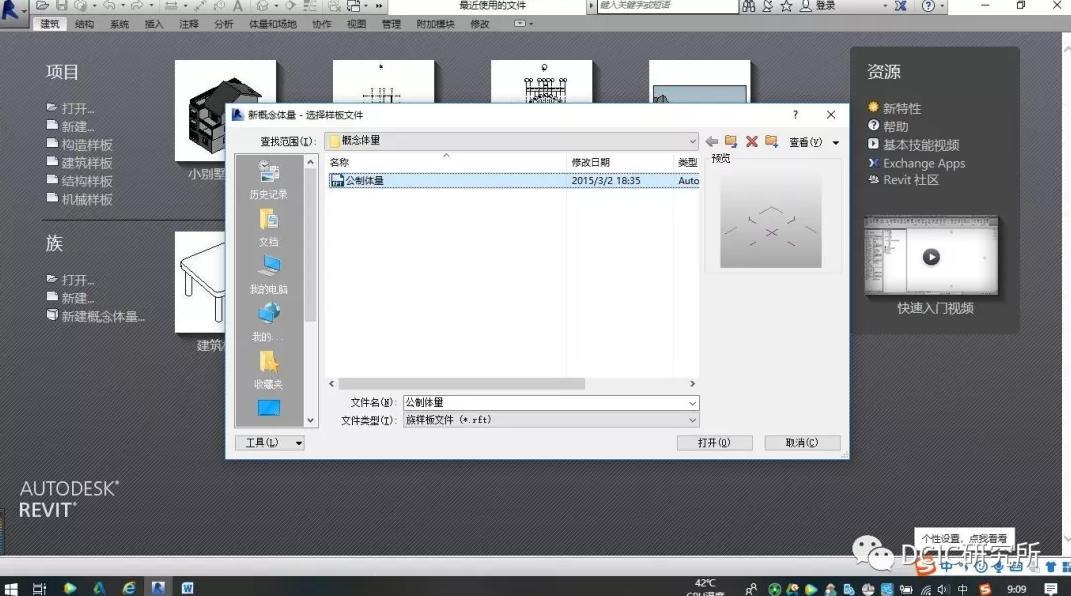
点击右下角的项目浏览器,进入立面视图中的南立面,我们先根据图纸绘制参照平面,参照平面绘制好后,点击创建模型中的直线画出模型轮廓。选中绘好的模型线点击“创建形状”创建实心体形状。
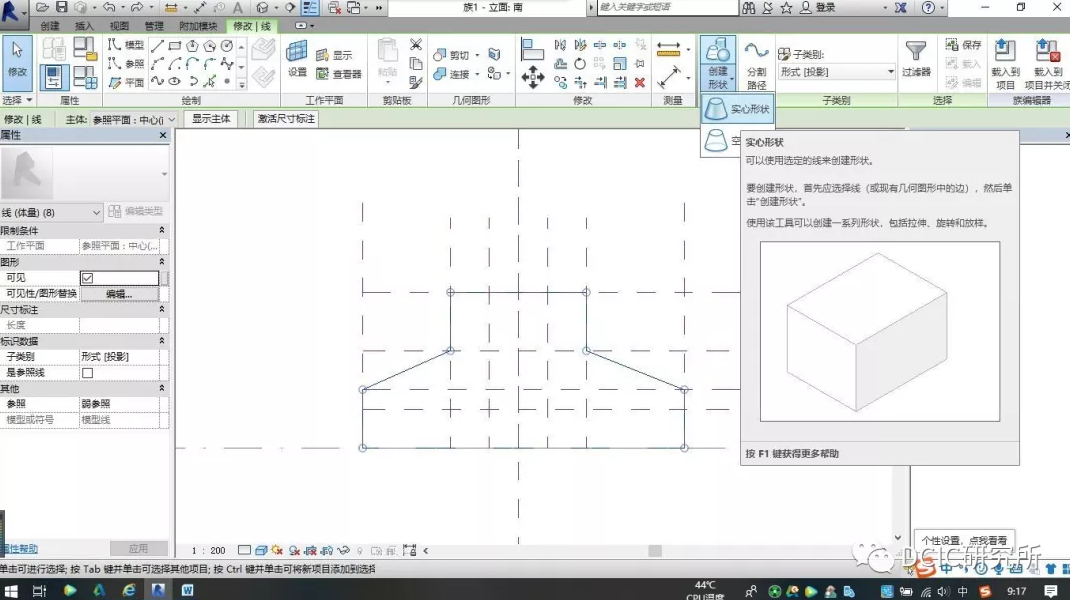
打开项目浏览器中的三维视图点击进入三维视图,全选中我们绘好的模型,模型周围会出现它的长度,点击根据图纸修改它的长度。
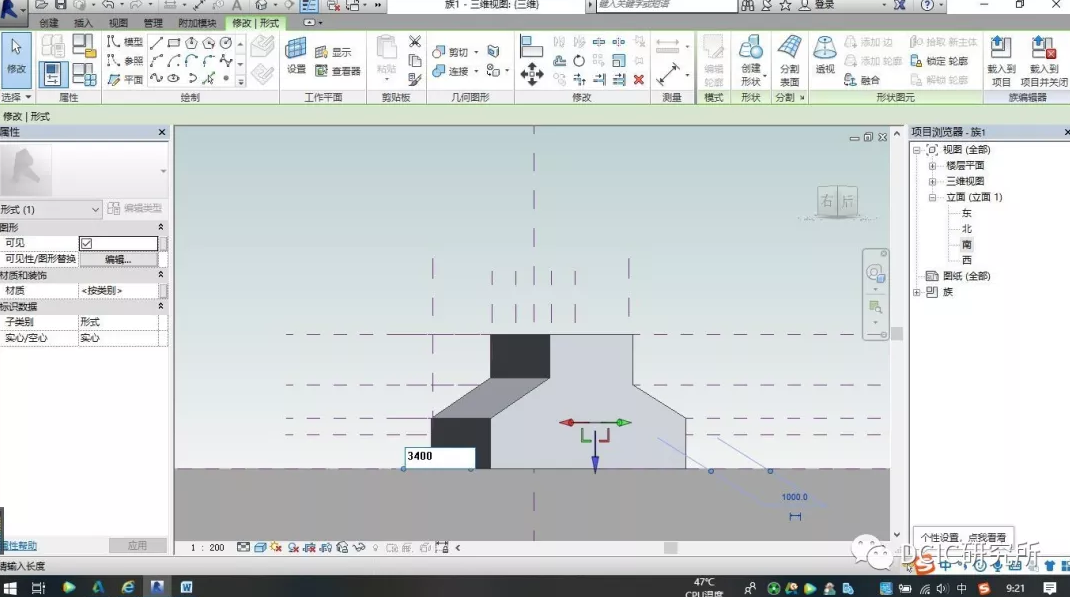
下一步,我们得把多余的部分抠掉。
首先我们进入立面视图中东立面,根据绘制参照平面。然后,使用模型线勾勒出多余部分的轮廓。
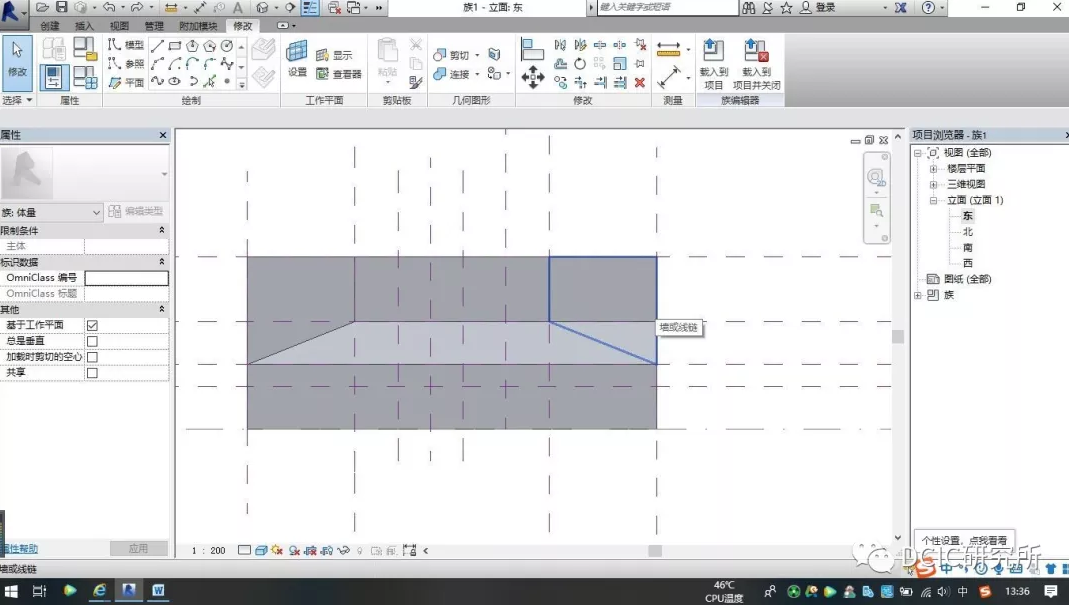
选中绘制好的模型线点击“创建形状”选择“空心形状”,进入三维视图,点击空心形状的一个面,图中会出现一个坐标轴,我们将坐标轴中的红色箭头进行拖拽。如下图将红色箭头向左拖动就可以得出我们想要的模型了。
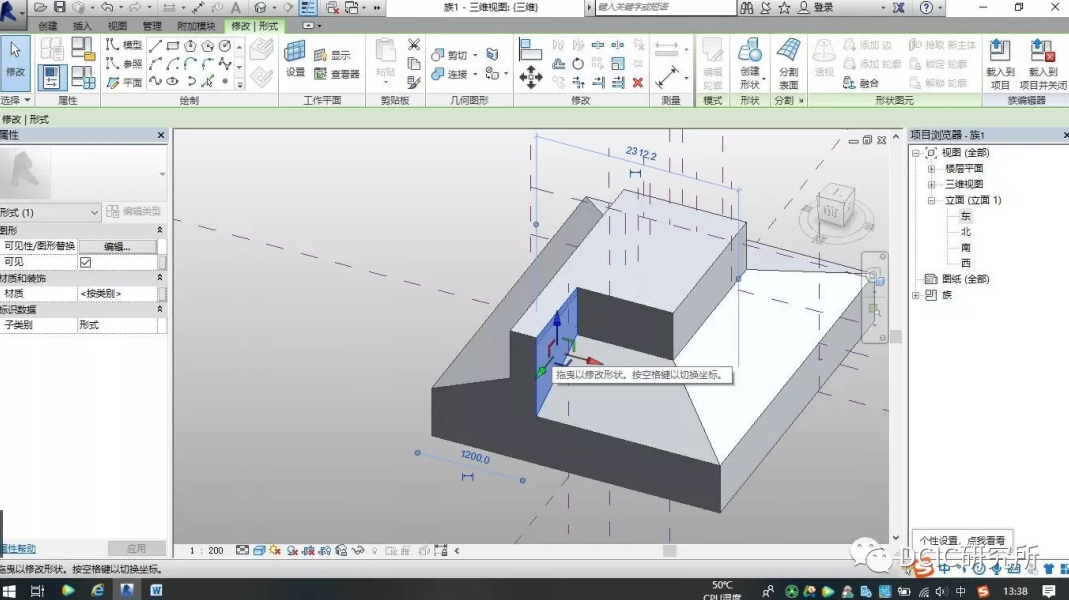
接下来,我们来绘制杯形基础的空心部分,我们可以看出图纸中的空心部分上下宽度是不同的,且空心部分距离底面的距离是400,。首先,我们进入立面视图中的南立面绘制一个参照平面,将它的高度修改为400,并在属性栏中的标识数据中修改它的名称为“空心底”。

进入楼层平面视图中的标高一,先根据图纸绘制参照平面,将上底和下底两个矩形都画出来。然后我们选择模型线,选择矩形绘制画出两个矩形。
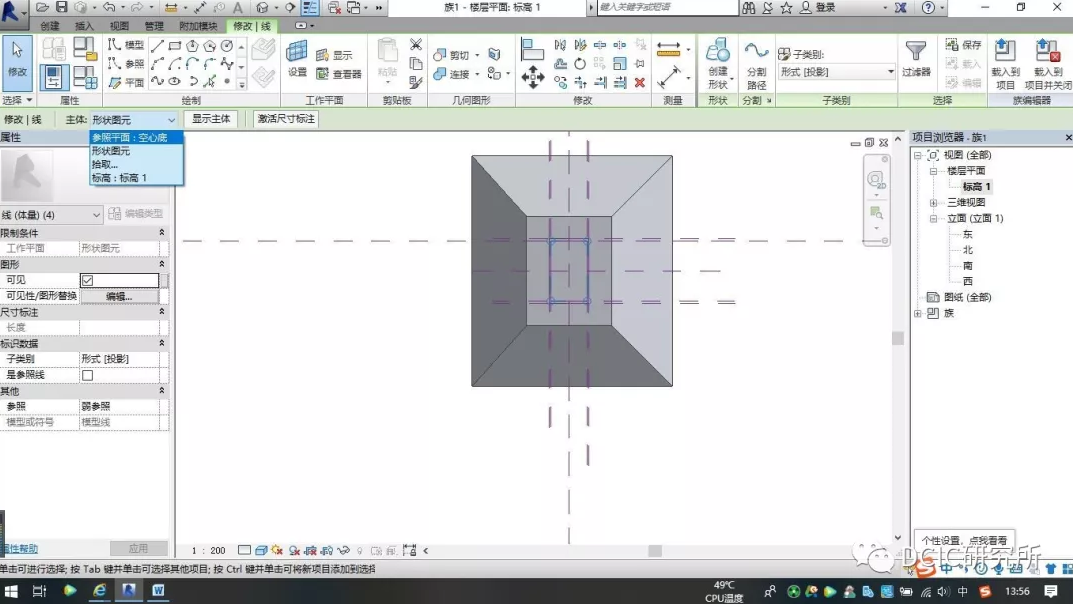
选中小矩形操作页面的左上角会出现主体,将它的主体修改为“参照平面:空心底”修改后按住ctrl,选中大矩形,点击“创建形状”创建空心形状。到这儿我们的杯形基础就绘制完成了。

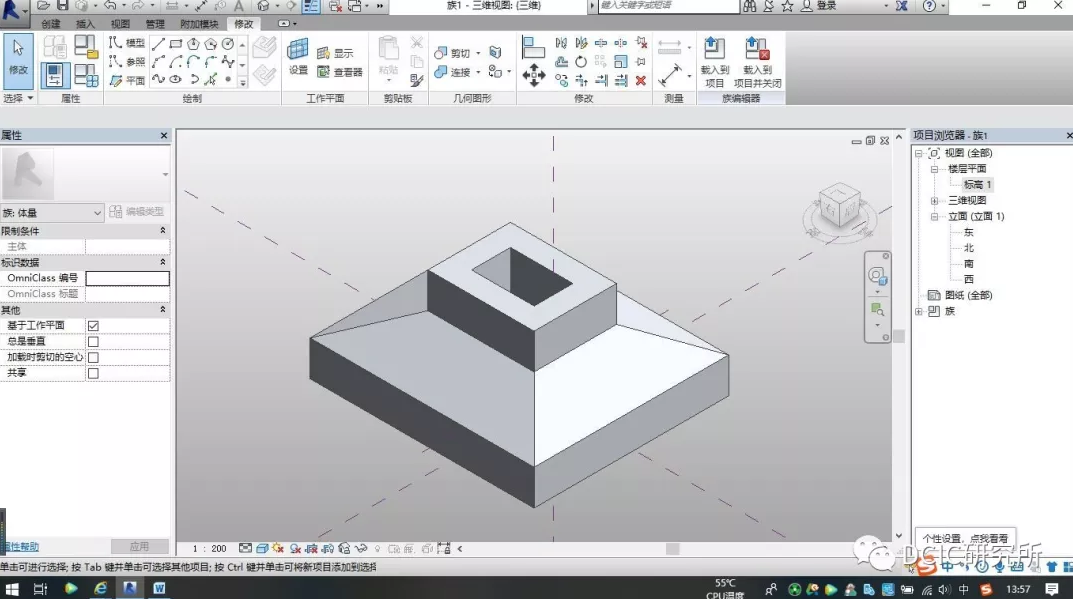
最后我们还可以选中这个模型将它的材质改为混凝土材质,点击左上角新建一个项目选择建筑样板,回到我们绘制杯形基础的这个页面,将我们绘好的杯形基础载入到项目。

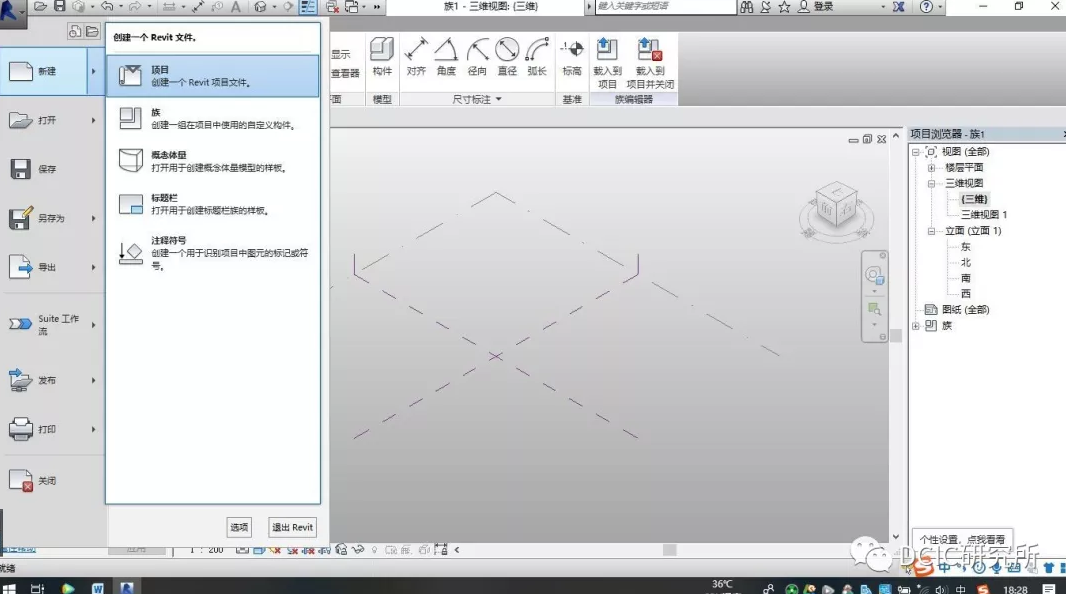
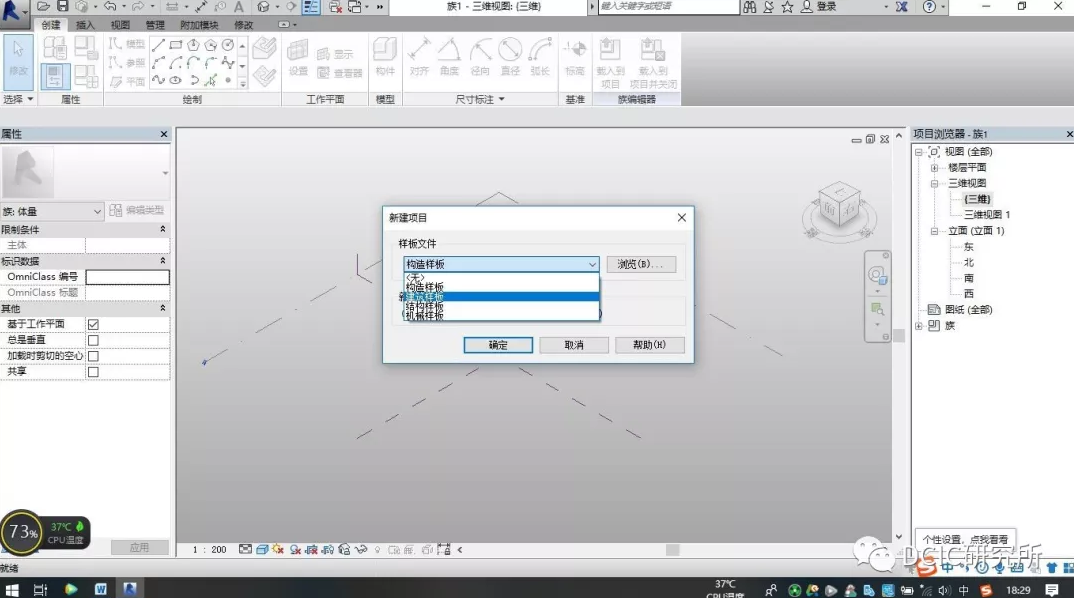
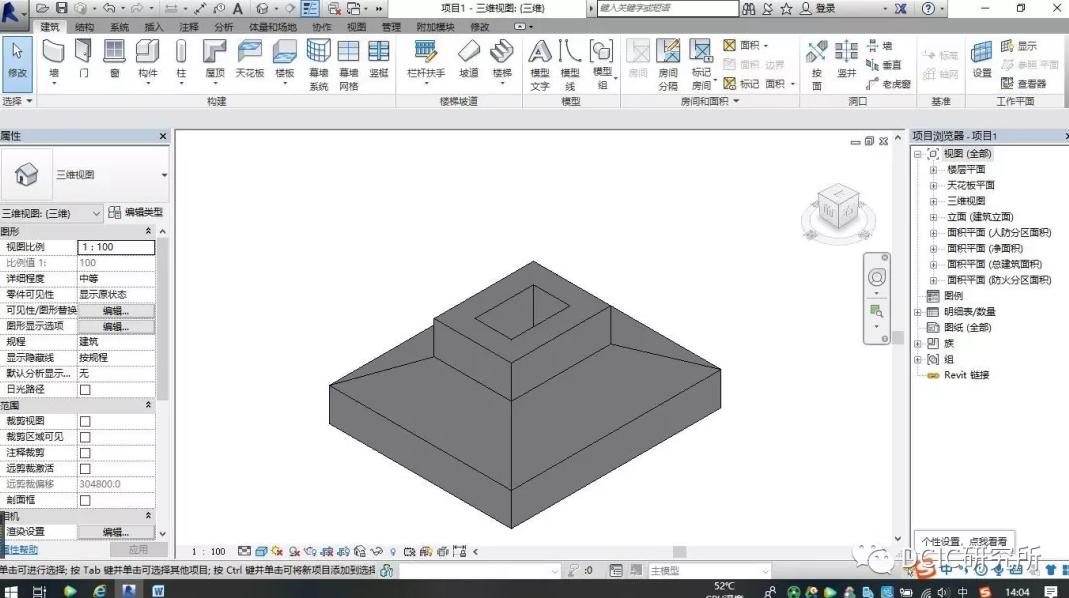
今天的技术篇就分享到这儿啦~
咱们下期再见~
Revit中文网作为国内知名BIM软件培训交流平台,几十万Revit软件爱好者和你一起学习Revit,不仅仅为广大用户提供相关BIM软件下载与相关行业资讯,同时也有部分网络培训与在线培训,欢迎广大用户咨询。
网校包含各类BIM课程320余套,各类学习资源270余种,是目前国内BIM类网校中课程最有深度、涵盖性最广、资源最为齐全的网校。网校课程包含Revit、Dynamo、Lumion、Navisworks、Civil 3D等几十种BIM相关软件的教学课程,专业涵盖土建、机电、装饰、市政、后期、开发等多个领域。
需要更多BIM考试教程或BIM视频教程,可以咨询客服获得更多免费Revit教学视频。
本文版权归腿腿教学网及原创作者所有,未经授权,谢绝转载。

上一篇:Revit技巧 | revit系统管道怎么创建?Revit管道系统的创建图文教程
下一篇:Revit技巧 | revit如何画柱钢筋?Revit 结构建模之钢筋布置方法
推荐专题
- 各地BIM审查政策陆续推出,如何提高BIM审查效率,解决报建交付难题?
- 城市生命线|地下管网数字化建模
- Revit技巧 | Revit粘贴功能无法与当前所选标高对齐
- Revit技巧 | Revit项目中导入样板文件的方法
- Revit技巧 | revit风管绘制教程:关于在Revit中如何设置标准的矩形风管边长规格
- Revit技巧 | Revit操作技巧:如何将项目导出成方便查看的网页模式
- Revit技巧 | 与Revit相关的标高灰色
- Revit技巧 | Revit如何删除链接的CAD文件?
- Revit技巧 | 如何解决Revit结构框架搭接的问题?
- Revit技巧 | revit过滤器怎么传递?关于Revit在同一个项目中传递过滤器的使用






















































